PPT如何备份高清图片,提高图片分辨率
Microsoft Office PowerPoint是指微软公司的演示文稿软件。Microsoft Office PowerPoint做出来的东西叫演示文稿,其格式后缀名为:ppt、pptx;或者也可以保存为:pdf、图片格式等。
PowerPoint中有将PPT导出成为一张图片的功能。
例如将图中的ppt导出成图片到桌面上:
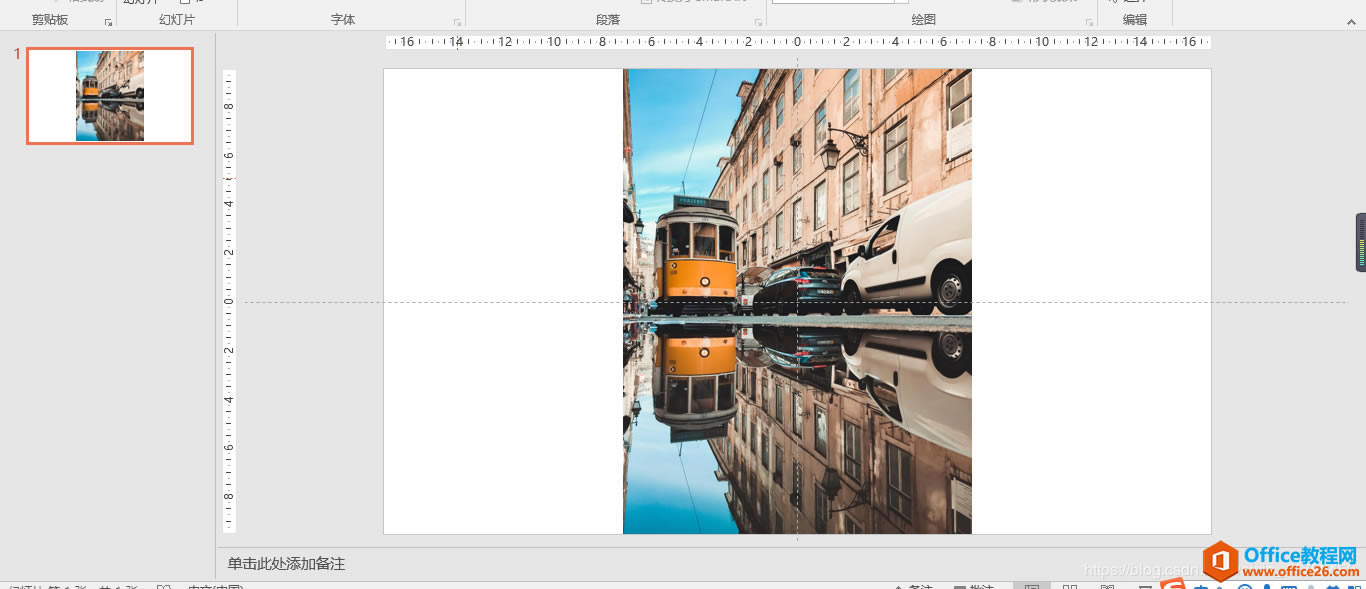
?单击“文件”=》“另存为”=》“浏览”,在弹出的小窗口中选择好要保存的位置
“保存类型”默认是PPT文件(.ppt/.pptx),要将文件类型其改成jpg文件:
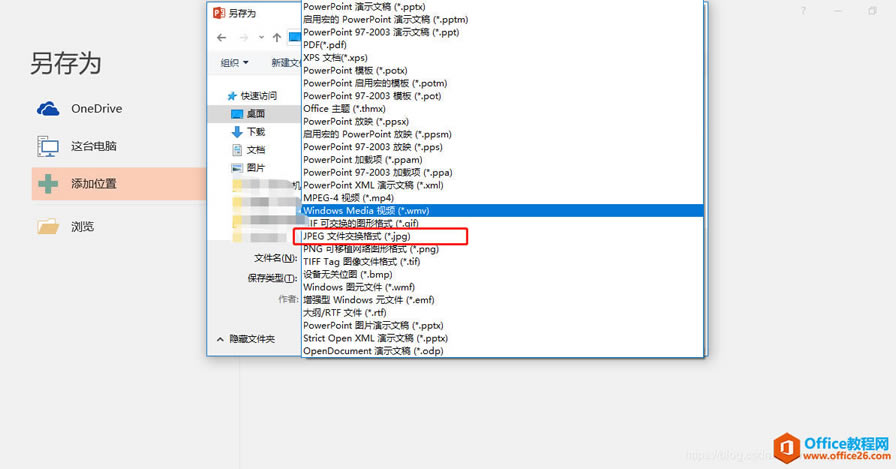
点击“保存”即可在桌面上看到导出好的图片
但是大家可以看到,导出来的图片大小跟原图差了好几个数量级,自然清晰度也会大打折扣:
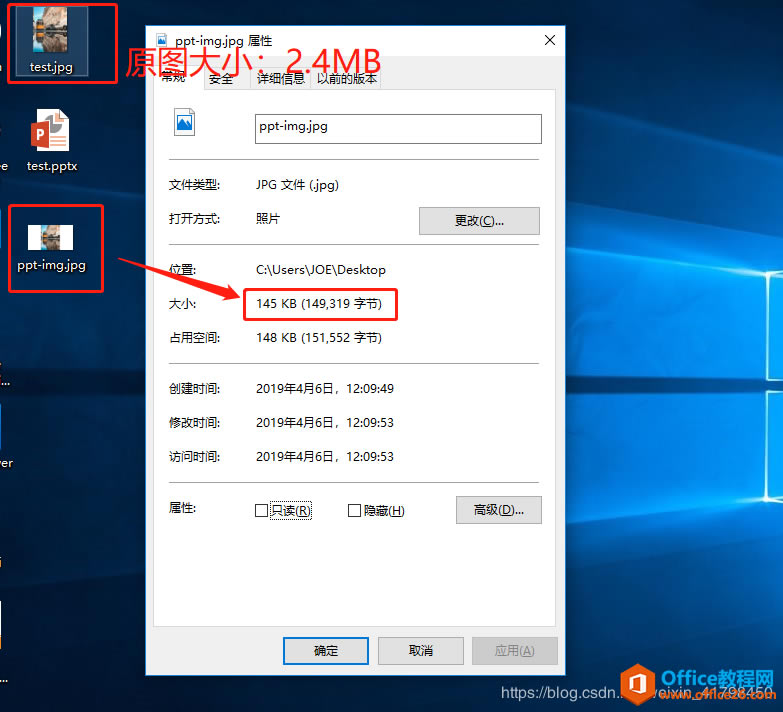
ppt直接导出的图片往往都不够清晰,主要为图片不清晰,文字模糊,主要原因是PPT默认导出的图片都是经过压缩,其分辨率仅为96dpi
下面通过修改Windows的注册表来提高导出图片的分辨率
按下win+R,调出运行小窗口,输入“regedit”,敲回车,进入注册表:
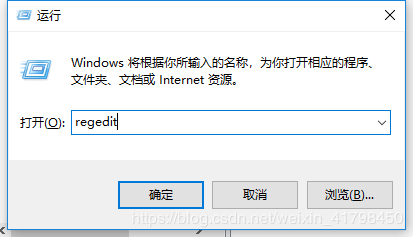
按照下面的菜单依次进入:
HKEY_CURRENT_USER=》Software=》Microsoft=》Office=》16.0=》PowerPoint=》Options
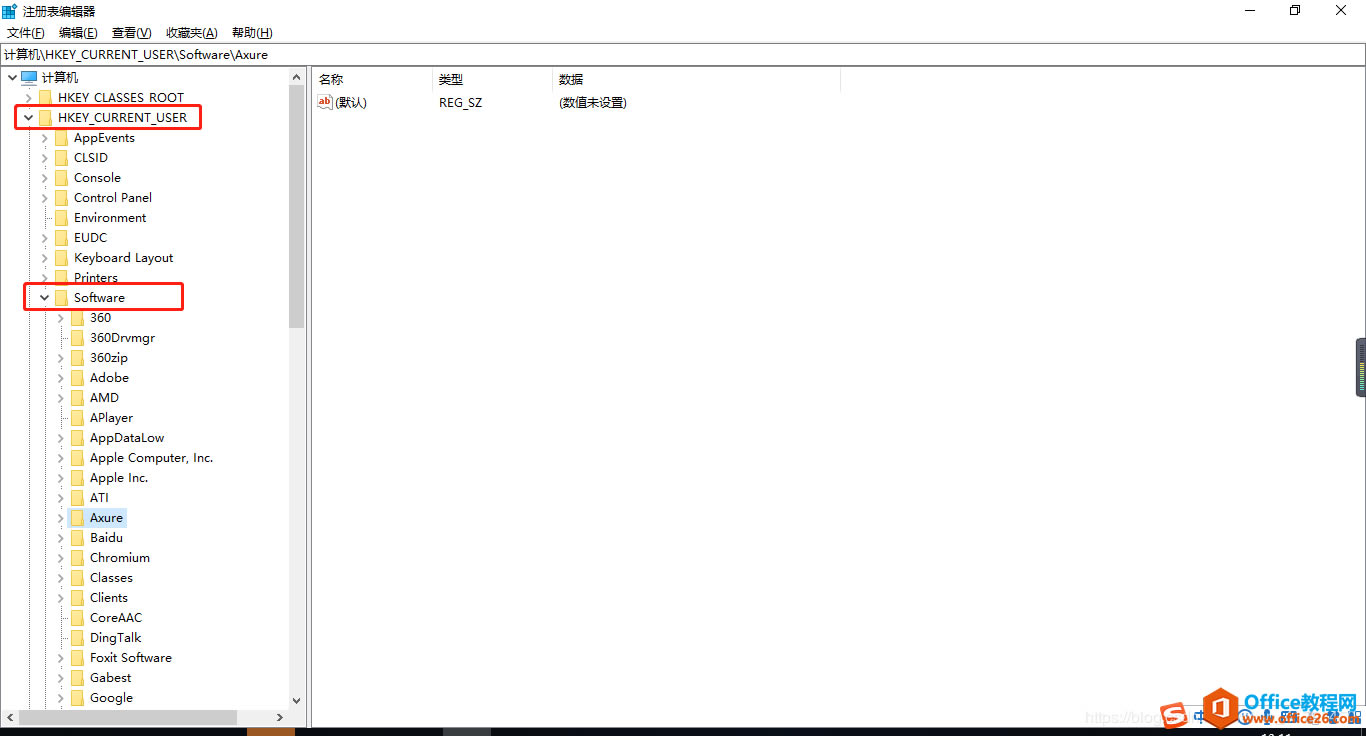
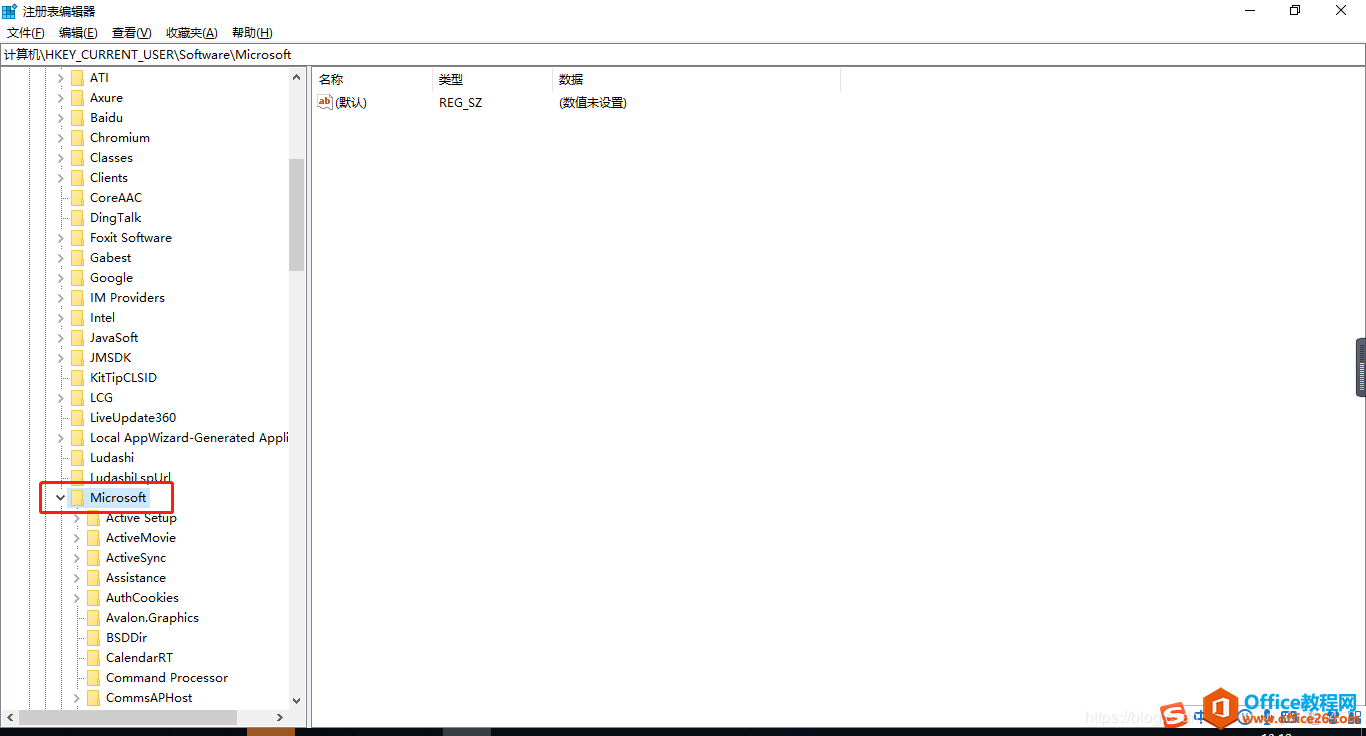
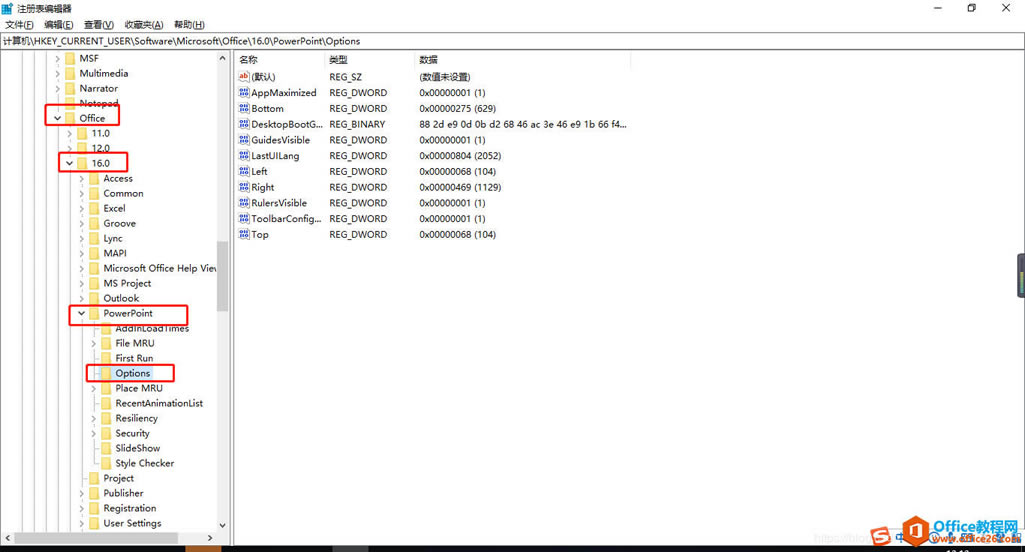
在右侧栏空白处右键=》新建,然后单击“DWORD”:
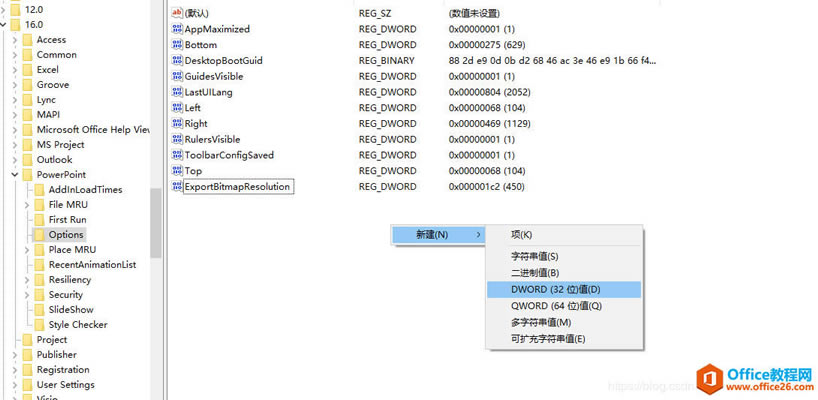
键入 ExportBitmapResolution,然后按 Enter 键:
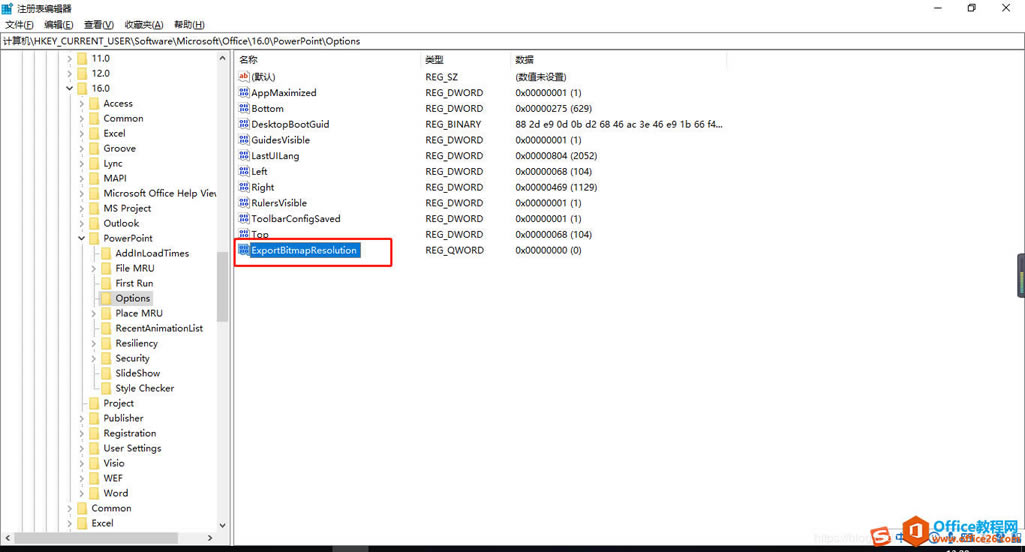
在选中“ExportBitmapResolution”的情况下,单击“编辑”菜单上的“修改”或右键-修改:
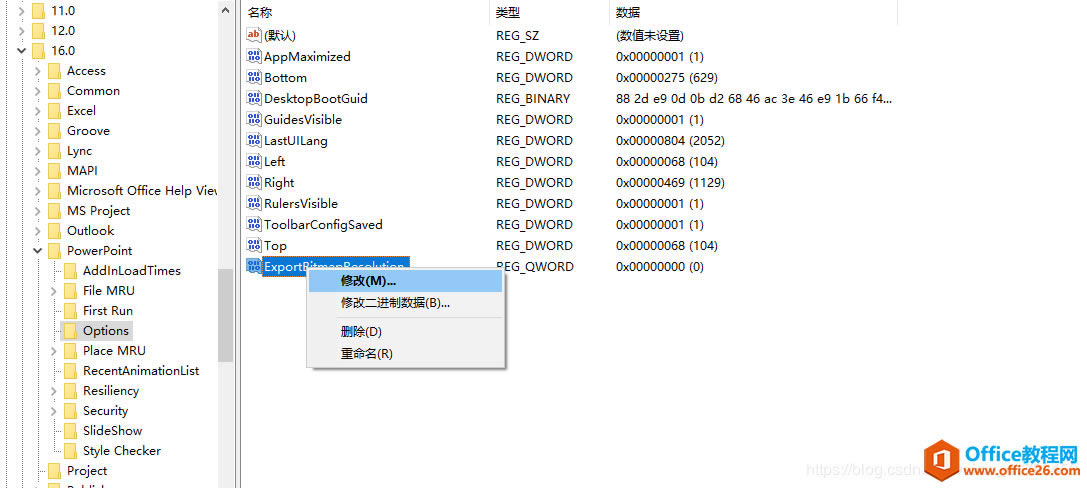
选择10进制,填入自定义的数值,一般填300以上就差不多了,单击“确定”保存修改:
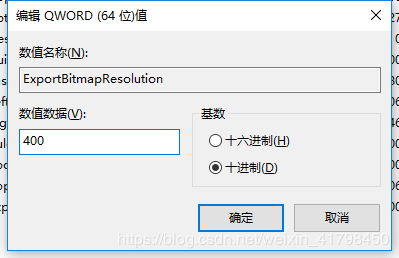
数值与分辨率的对应关系如下:
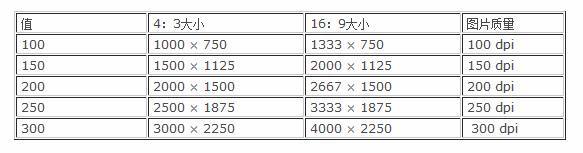
重启PowerPoint(如果你在修改之前打开了的话),现在将图片重新导出一次:
可以发现,现在导出的图片变大了很多,清晰度也跟原图差不多了。
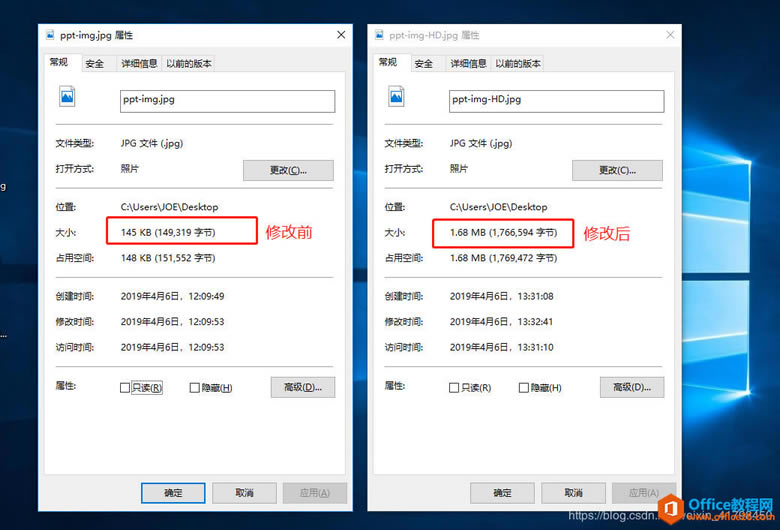
?
PPT如何导出高清图片,提高图片分辨率的下载地址:
Office PowerPoint使您可以快速创建极具感染力的动态演示文稿,同时集成更为安全的工作流和方法以轻松共享这些信息。
……